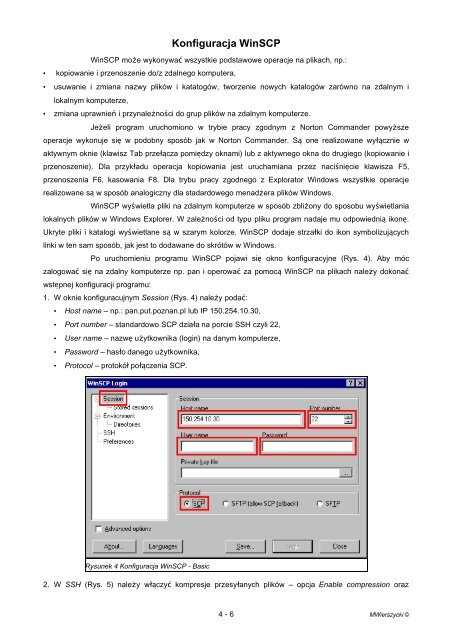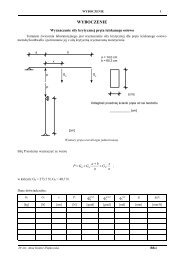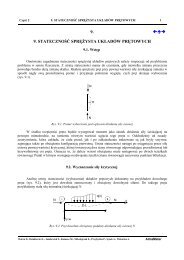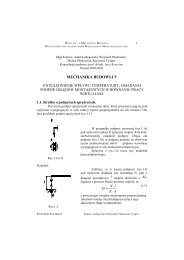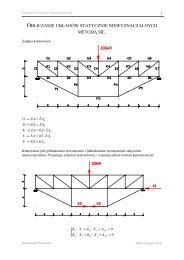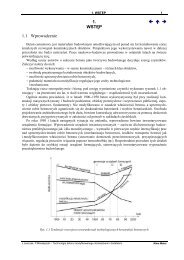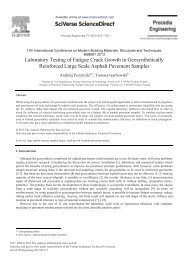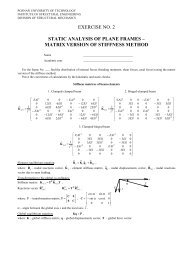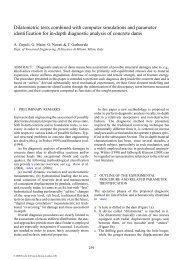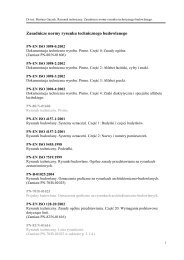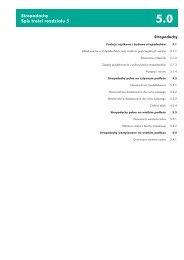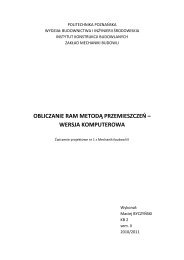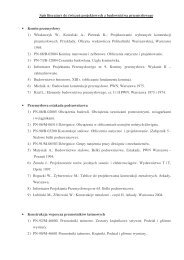Konfiguracja klientów SSH - PuTTY i WinSCP - Instytut Konstrukcji ...
Konfiguracja klientów SSH - PuTTY i WinSCP - Instytut Konstrukcji ...
Konfiguracja klientów SSH - PuTTY i WinSCP - Instytut Konstrukcji ...
Create successful ePaper yourself
Turn your PDF publications into a flip-book with our unique Google optimized e-Paper software.
<strong>Konfiguracja</strong> <strong>WinSCP</strong><br />
<strong>WinSCP</strong> może wykonywa ć wszystkie podstawowe operacje na plikach, np.:<br />
• kopiowanie i przenoszenie do/z zdalnego komputera,<br />
• usuwanie i zmiana nazwy plików i katatogów, tworzenie nowych katalogów zarówno na zdalnym i<br />
lokalnym komputerze,<br />
• zmiana uprawnie ń i przynależności do grup plików na zdalnym komputerze.<br />
Jeżeli program uruchomiono w trybie pracy zgodnym z Norton Commander powyższe<br />
operacje wykonuje si ę w podobny sposób jak w Norton Commander. S ą one realizowane wyłącznie w<br />
aktywnym oknie (klawisz Tab przełącza pomiędzy oknami) lub z aktywnego okna do drugiego (kopiowanie i<br />
przenoszenie). Dla przykładu operacja kopiowania jest uruchamiana przez naciśnięcie klawisza F5,<br />
przenoszenia F6, kasowania F8. Dla trybu pracy zgodnego z Explorator Windows wszystkie operacje<br />
realizowane s ą w sposób analogiczny dla stadardowego menadżera plików Windows.<br />
<strong>WinSCP</strong> wyświetla pliki na zdalnym komputerze w sposób zbliżony do sposobu wyświetlania<br />
lokalnych plików w Windows Explorer. W zależności od typu pliku program nadaje mu odpowiedni ą ikon ę.<br />
Ukryte pliki i katalogi wyświetlane s ą w szarym kolorze. <strong>WinSCP</strong> dodaje strzałki do ikon symbolizujących<br />
linki w ten sam sposób, jak jest to dodawane do skrótów w Windows.<br />
Po uruchomieniu programu <strong>WinSCP</strong> pojawi si ę okno konfiguracyjne (Rys. 4). Aby móc<br />
zalogowa ć si ę na zdalny komputerze np. pan i operowa ć za pomoc ą <strong>WinSCP</strong> na plikach należy dokonać<br />
wstępnej konfiguracji programu:<br />
1. W oknie konfiguracujnym Session (Rys. 4) należy poda ć:<br />
• Host name – np.: pan.put.poznan.pl lub IP 150.254.10.30,<br />
• Port number – standardowo SCP działa na porcie <strong>SSH</strong> czyli 22,<br />
• User name – nazw ę użytkownika (login) na danym komputerze,<br />
• Password – hasło danego użytkownika,<br />
• Protocol – protokó ł połączenia SCP.<br />
Rysunek 4 <strong>Konfiguracja</strong> <strong>WinSCP</strong> - Basic<br />
2. W <strong>SSH</strong> (Rys. 5) należy włączy ć kompresje przesyłanych plików – opcja Enable compression oraz<br />
4 - 6 MWierszycki ©